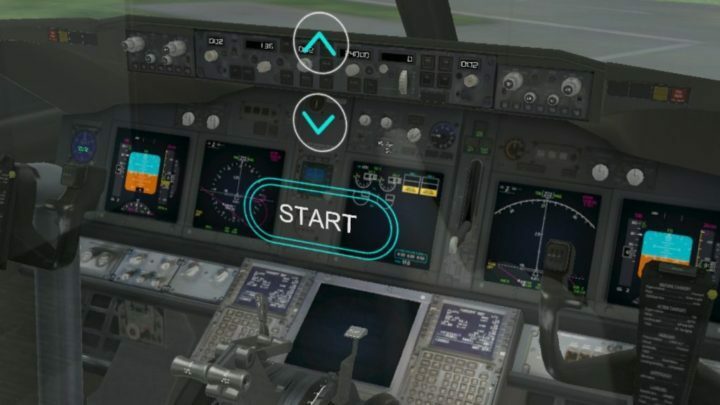Diese Software hält Ihre Treiber am Laufen und schützt Sie so vor gängigen Computerfehlern und Hardwarefehlern. Überprüfen Sie jetzt alle Ihre Treiber in 3 einfachen Schritten:
- DriverFix herunterladen (verifizierte Download-Datei).
- Klicken Scan starten um alle problematischen Treiber zu finden.
- Klicken Treiber aktualisieren um neue Versionen zu erhalten und Systemstörungen zu vermeiden.
- DriverFix wurde heruntergeladen von 0 Leser in diesem Monat.
HoloLens ist ein von Microsoft entwickeltes Mixed-Reality-Gerät. Es ist bei Benutzern äußerst beliebt, um Umgebungen zu erstellen, in denen virtuelle Gegenstände mit physischen Objekten interagieren.
Leider wird HoloLens von vielen Problemen geplagt. Viele Benutzer berichteten, dass die Sprachbefehle von HoloLens nicht funktionieren.
Heute zeigen wir Ihnen, was zu tun ist, wenn dieses Problem auftritt. Erwähnenswert ist auch, dass „Hey Cortana“ für einige Leute mit diesem Problem funktioniert. Es kann sich also nicht um eine Fehlfunktion des Mikrofons handeln.
In jedem Fall sollten Sie Ihr Mikrofon auf Beschädigungen oder Abnutzung überprüfen.
Wie kann ich die Sprachbefehle in HoloLens wiederherstellen?
1. Debuggen starten
Damit die Sprachbefehle funktionieren, sollten Sie die Bereitstellung durch Debuggen starten. Alternativ können Sie auf der Remote-Maschine auf die Wiedergabeschaltfläche klicken.
Wenn Sie die App im Debug-Modus starten, wird Ihnen in einer Konsole angezeigt, was das Problem verursacht.
2. Starten Sie die App neu
Manchmal würde ein Neustart der App dieses Problem lösen. Entwickler berichteten, dass dieses Problem in den früheren Tagen aufgetreten ist. Sie haben es gelöst, indem sie einfach die Anwendung neu gestartet haben.
Wenn diese beiden einfachen Lösungen nicht funktioniert haben, probieren Sie unsere Lösung unten aus.
Auf der Suche nach den besten HoloLens-Apps? Hier sind unsere Top-Picks.
3. Stellen Sie sicher, dass das Mikrofon aktiviert ist
Wenn das Problem weiterhin auftritt, überprüfen Sie, ob Ihr Mikrofon Ist verbunden.
- Wählen Bearbeiten > Projekt Einstellungen > Spieler.
- Gehen Sie zum grünen Windows Store-Symbol und wählen Sie es aus.
- Erweitern Veröffentlichungseinstellungen.
- In dem Fähigkeiten Abschnitt, stellen Sie sicher, dass Sie überprüft haben Mikrofon.
- Wähle aus Paket.appxmanifest Datei zum Prüfen der Fähigkeiten in VS.
- Stellen Sie erneut sicher, dass das Mikrofon aktiviert ist.
- Starten Sie HoloLens für einen Neuanfang neu.
Sobald Sie HoloLens starten, sollten die Sprachbefehle ordnungsgemäß funktionieren.
Fazit
Es ist ein frustrierendes Problem, in HoloLens keine Sprachbefehle zu erhalten, aber Sie sollten sich darüber keine Sorgen machen. Sehen Sie sich unsere Methoden an, um das Problem in kürzester Zeit zu lösen.
Wie Sie sehen, können Sie dieses Problem also im Handumdrehen mit einigen einfachen Lösungen beheben. Starten Sie die App im Debug-Modus oder starten Sie die App neu. Wenn diese Lösungen nicht funktionieren, stellen Sie sicher, dass Ihr Mikrofon aktiviert ist.
Haben unsere Lösungen für Sie funktioniert? Haben Sie eine andere Möglichkeit gefunden, Sprachbefehle in HoloLens wiederherzustellen? Lass es uns im Kommentarbereich unten wissen!
ZUGEHÖRIGE ARTIKEL, DIE SIE ANSEHEN MÜSSEN:
- Hier können Sie ein HoloLens-Gerät kaufen
- So verwenden Sie den HoloLens-Emulator
- HoloLens 2 ist da: Möchten Sie mehr über dieses neue WMR-Headset erfahren?